Como obter uma avaliação gratuita do Max

Nosso guia explica como obter um teste gratuito do HBO Max e onde encontrar um
Aprender como habilitar o iOS Lockdown Mode é vital se você quiser manter seu iPhone protegido contra hackers. Introduzido com o iOS 16 , o Modo de Bloqueio foi projetado para oferecer a melhor proteção aos usuários que podem estar em risco de ataques cibernéticos avançados.
De acordo com a Apple, esse recurso foi projetado principalmente para pessoas que correm um risco excepcionalmente alto de ataques de hackers e malware devido ao seu perfil público ou às informações confidenciais com as quais lidam - políticos e jornalistas, por exemplo.
Isso não significa que o modo de bloqueio não vale a pena para outras pessoas. Nos últimos tempos, vimos o Google relatar ataques de spyware Predator em dispositivos Android , a identificação de aplicativos de malware maliciosos na Play Store e relatórios da Meta de mais de 400 aplicativos de malware encontrados nas lojas de aplicativos iOS e Android. Resumindo, a cibersegurança é agora mais importante do que nunca, por isso é bom que os usuários do iPhone tenham mais opções para se proteger. Parece que os fabricantes estão começando a perceber que competir com os melhores telefones do mercado exige levar as ameaças cibernéticas a sério.
A Apple diz que o Lockdown Mode foi projetado "para reduzir a superfície de ataque que poderia ser explorada por spyware mercenário altamente direcionado". Essencialmente, isso significa restringir certas funções que podem ser usadas como backdoors, limitando o número de vias de ataque de um hacker.
De acordo com a Apple, o modo Lockdown afeta os seguintes recursos:
Mensagens — "A maioria dos tipos de anexos de mensagens será bloqueada, exceto algumas imagens, vídeo e áudio. Alguns recursos, como links e visualizações de links, estarão indisponíveis."
Navegação — "Certas tecnologias complexas da Web serão bloqueadas, o que pode fazer com que alguns sites carreguem mais lentamente ou não operem corretamente. Além disso, as fontes da Web podem não ser exibidas e as imagens podem ser substituídas por um ícone de imagem ausente."
Chamadas de vídeo — "As chamadas recebidas do FaceTime serão bloqueadas, a menos que você tenha ligado anteriormente para essa pessoa ou contato."
Convites de serviço — "Convites recebidos para serviços da Apple, como convites para gerenciar uma casa no aplicativo Casa, serão bloqueados, a menos que você tenha convidado essa pessoa anteriormente."
Fotos do iOS — "Os álbuns compartilhados serão removidos do aplicativo Fotos e os convites para novos álbuns compartilhados serão bloqueados."
Conexões e acessórios — "Para conectar seu dispositivo a um acessório USB ou outro computador, o dispositivo precisa estar desbloqueado."
Configurações do dispositivo (por exemplo, iOS betas) — "Os perfis de configuração não podem ser instalados e o dispositivo não pode ser registrado no Gerenciamento de dispositivo móvel ou na supervisão do dispositivo enquanto estiver no Modo de bloqueio."
Desnecessário dizer que ativar o modo de bloqueio do iOS leva a algumas restrições bastante extensas. No entanto, se você estiver trabalhando em uma função que exija o manuseio de dados confidenciais ou estiver usando a Internet sem uma das melhores VPNs em uma rede pública, convém ativá-la. Veja como.
Como ativar o modo de bloqueio do iOS
1. Abra o aplicativo Configurações e toque em Privacidade e segurança .
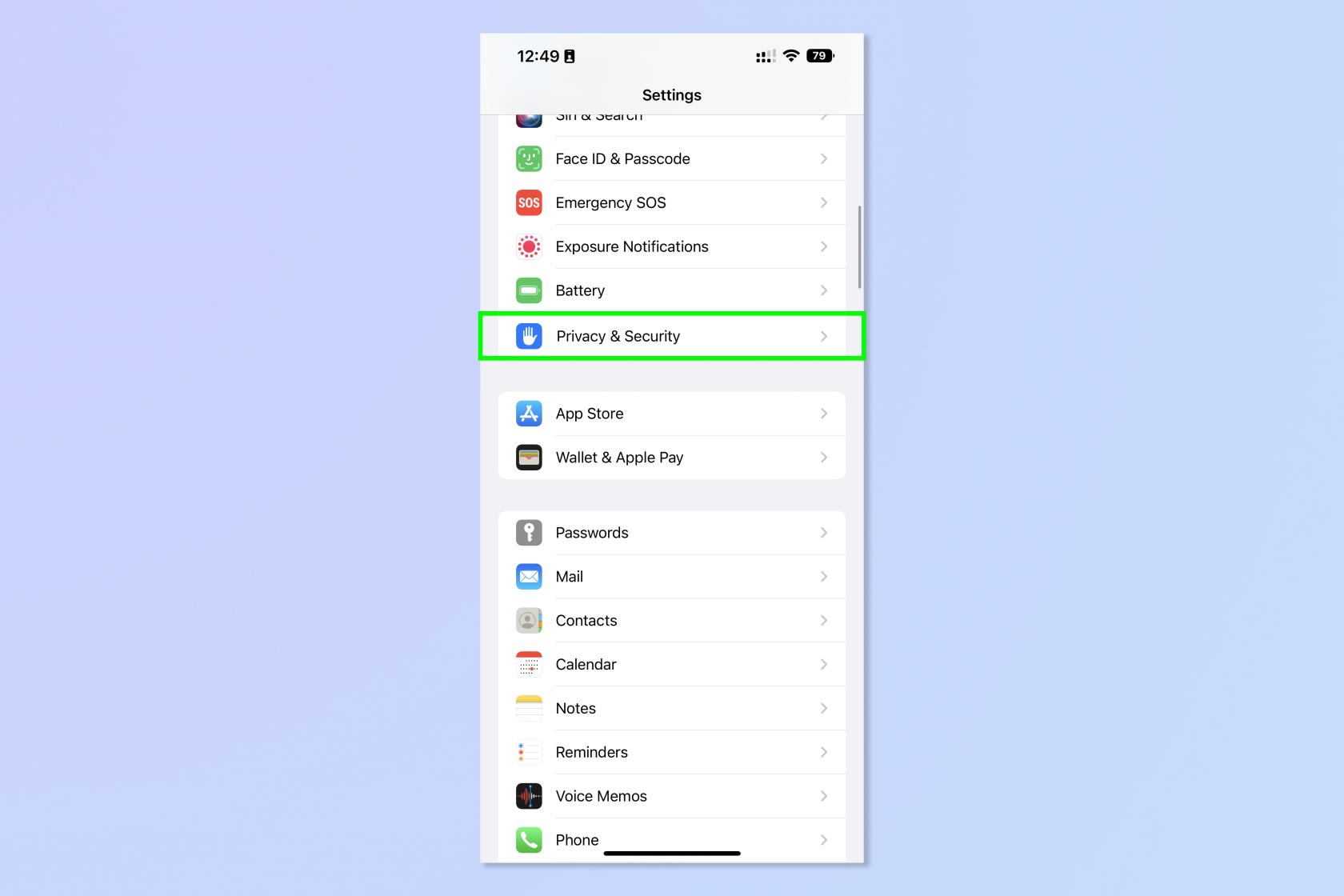
(Crédito da imagem: Futuro)
2. Toque em Modo de bloqueio .
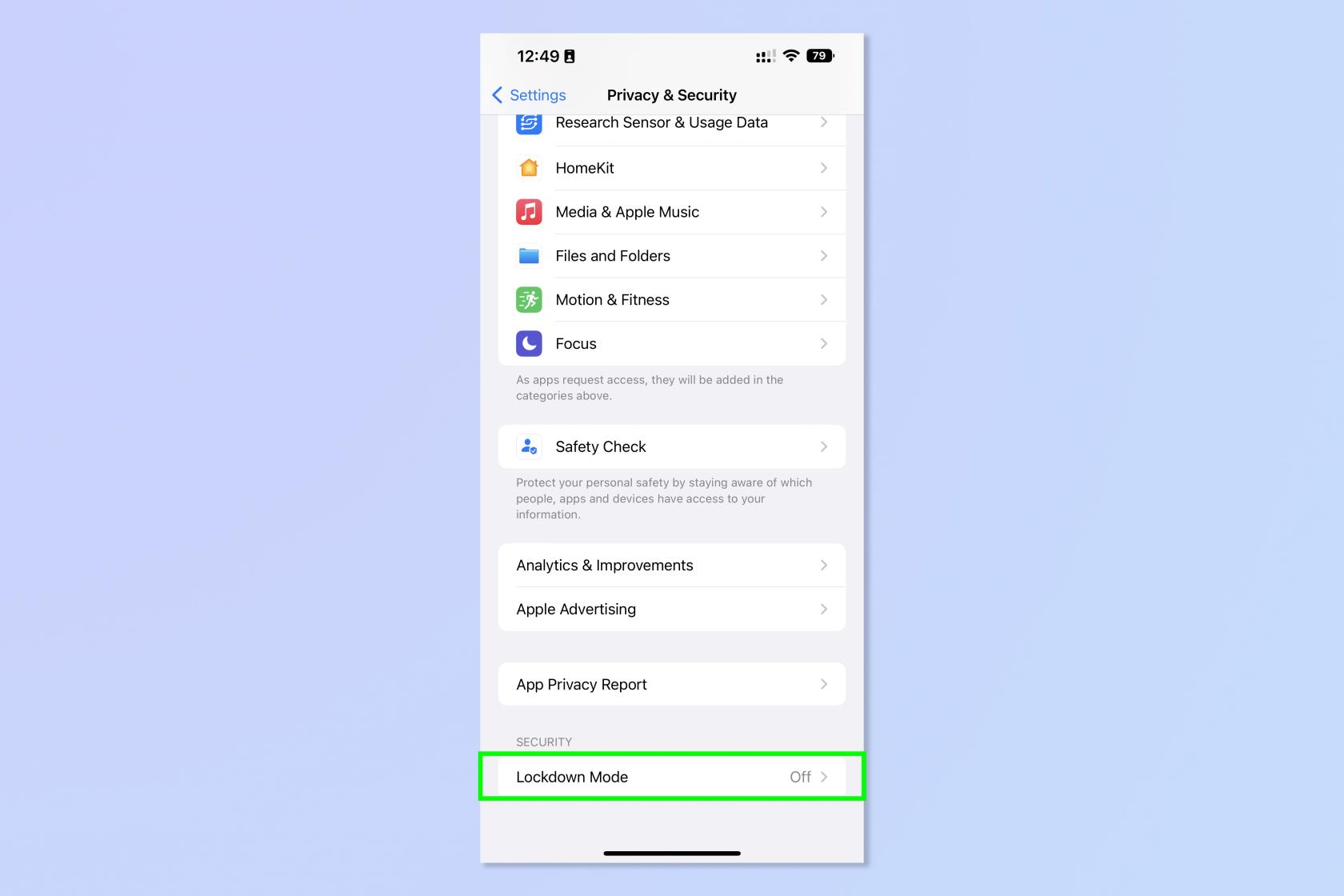
(Crédito da imagem: Futuro)
3. Toque em Ativar modo de bloqueio .
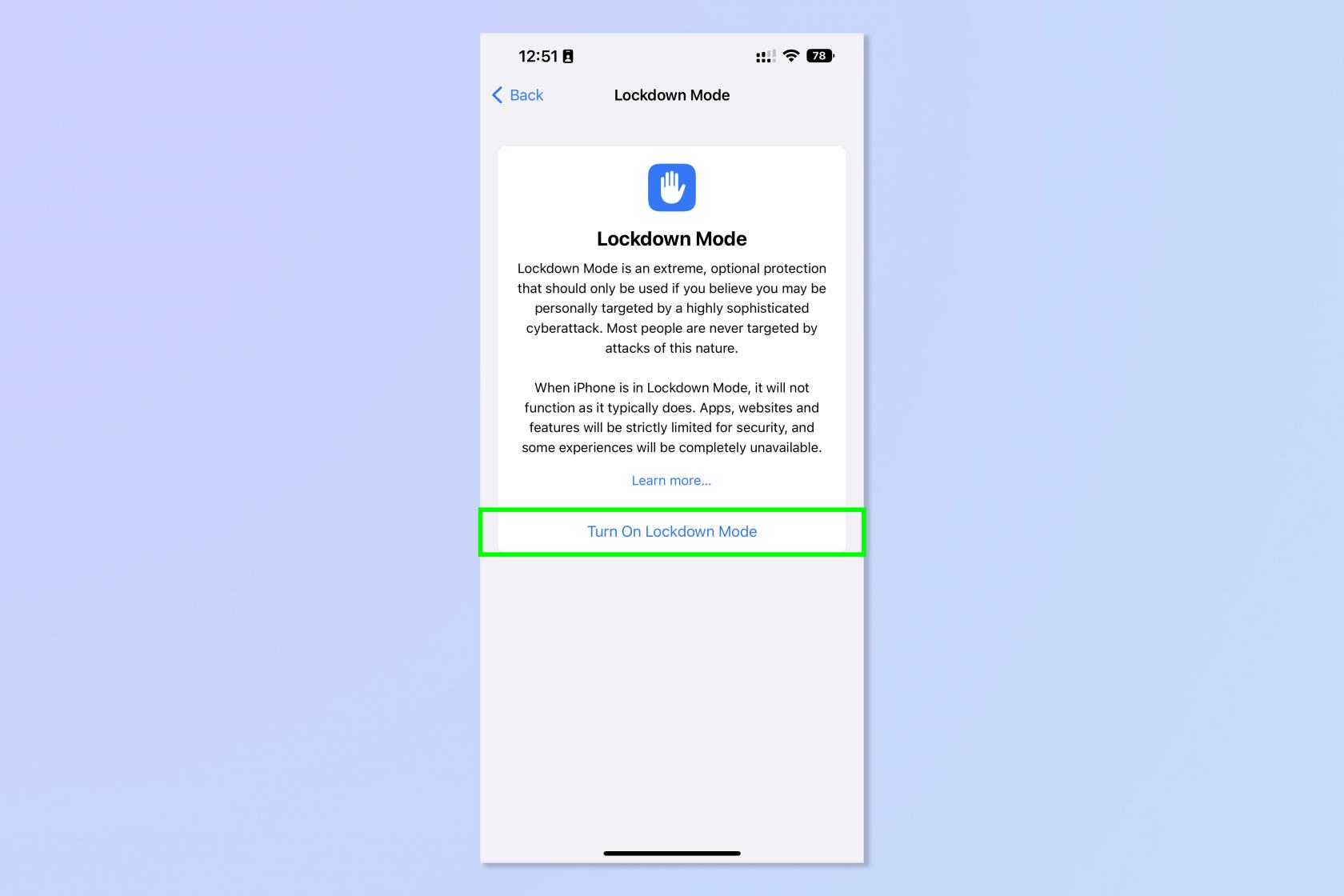
(Crédito da imagem: Futuro)
4. Role até a parte inferior da página e toque em Ativar modo de bloqueio .

(Crédito da imagem: Futuro)
5. Toque em Ligar e reiniciar .
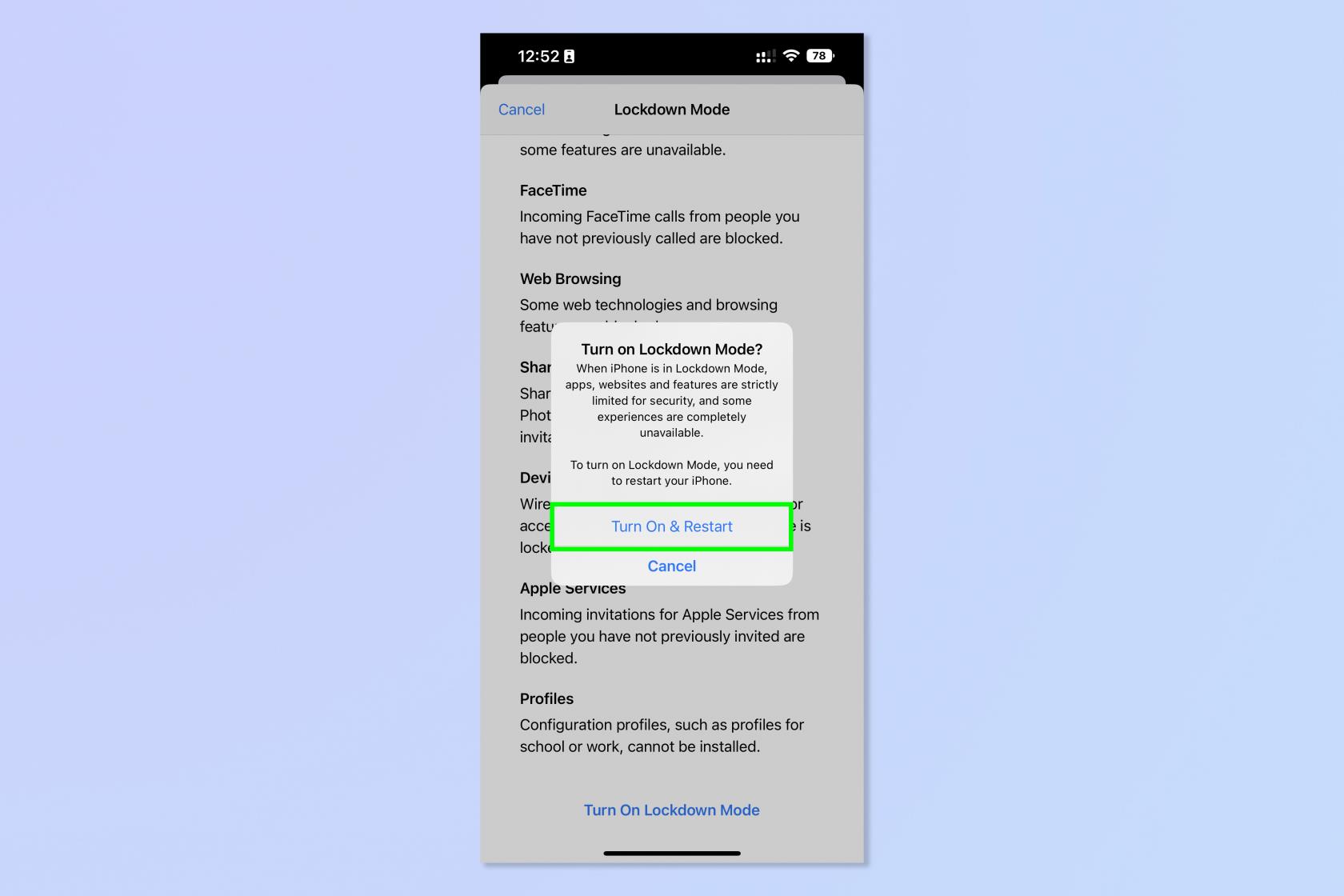
(Crédito da imagem: Futuro)
6. Digite a senha do seu iPhone .
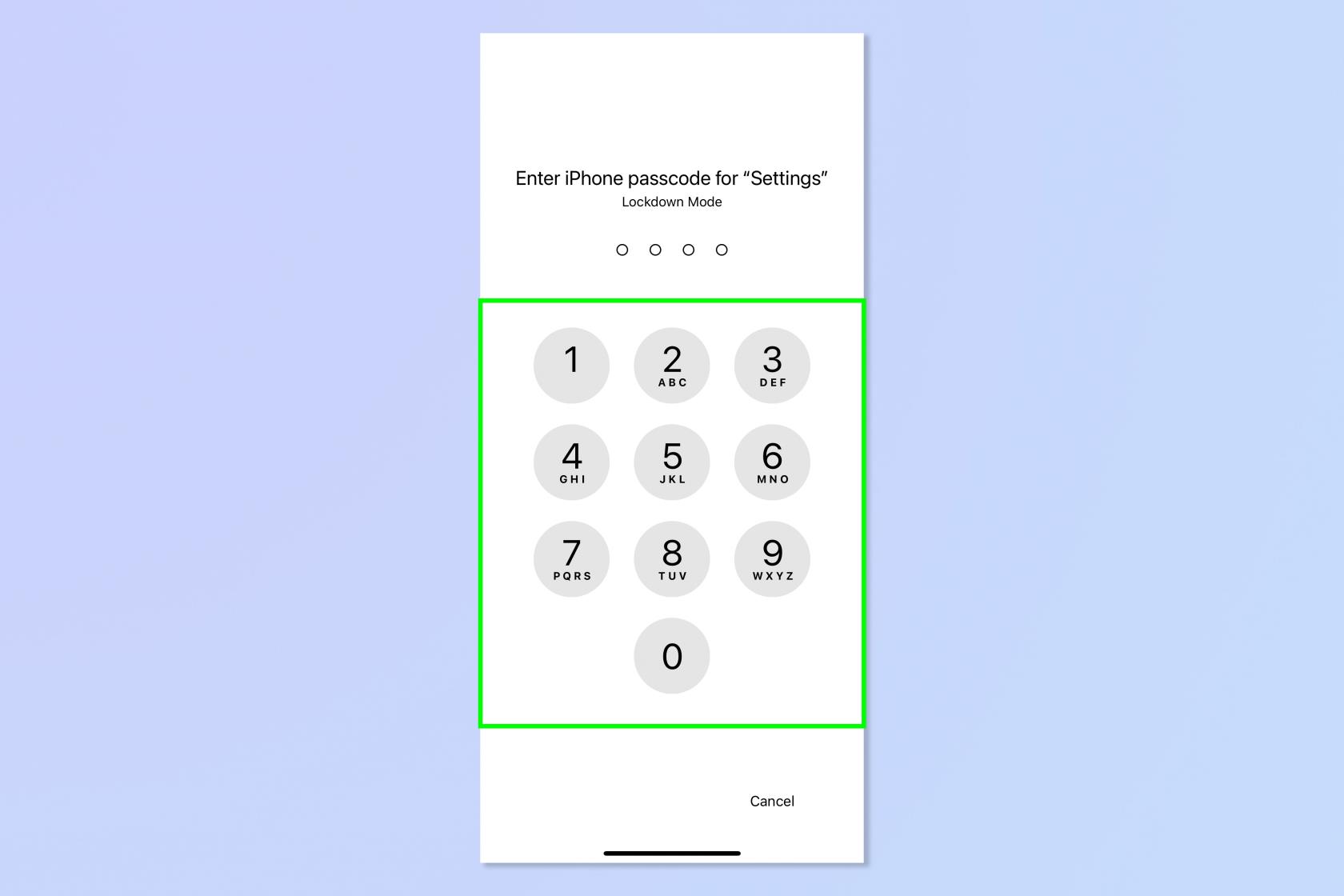
(Crédito da imagem: Futuro)
Seu iPhone agora será reiniciado no modo de bloqueio. Repita as etapas para desativar o modo de bloqueio .
E aí está. Agora você sabe como usar a melhor ferramenta da Apple para parar hackers em suas trilhas. Para obter mais guias de segurança, leia como impedir mensagens de spam no iPhone . Acabou de comprar um novo iPhone? Certifique-se de mover todos os seus dados com segurança seguindo nosso guia sobre como transferir dados de iPhone para iPhone . Quer digitar mais rápido? Saiba como habilitar o teclado Dvorak no iPhone para digitação mais rápida e fácil.
Nosso guia explica como obter um teste gratuito do HBO Max e onde encontrar um
O macOS Sonoma beta agora está disponível ao público - veja como baixá-lo para o seu Mac.
O NFL Sunday Ticket não se limita àqueles com YouTube TV. Veja como descobrir se você é elegível para obter sua correção de futebol de domingo no dispositivo de streaming de sua escolha.
Os fãs de Taylor Swift estão reclamando que Speak Now (Taylors Verison) não soa bem - mas desabilitar a normalização de áudio do Spotify pode ser uma solução.
Nvidia GeForce Now é uma ótima maneira de jogar em um Chromebook. Veja como configurá-lo e começar a jogar.
Não há necessidade de se mover mais rápido do que uma bala para assistir ao filme da DC em ordem. É fácil encontrar todas as aventuras hoje em dia.
O TikTok tem um prático widget de pesquisa para iPhone que permite escanear o aplicativo, verificar mensagens ou postar novos conteúdos diretamente da tela inicial
O iOS Lockdown Mode foi projetado para manter seu iPhone protegido contra hackers ao custo de alguns de seus recursos. Veja como ligá-lo.
Seu Amazon Echo possui um recurso de sensor de movimento oculto que permite que você faça coisas bem legais, desde acender luzes até definir alertas para intrusos.
Veja como verificar a saúde da bateria do seu iPad, para ter uma ideia de como ela está se comportando.








